Maison >Tutoriel logiciel >Logiciel de bureau >Comment insérer 2 barres obliques dans un tableau Excel_Comment insérer 2 barres obliques dans un tableau Excel
Comment insérer 2 barres obliques dans un tableau Excel_Comment insérer 2 barres obliques dans un tableau Excel
- PHPzavant
- 2024-04-25 12:22:051200parcourir
Comment insérer deux barres obliques dans un tableau Excel ? L'éditeur PHP Zimo vous apporte des solutions détaillées. Si vous rencontrez ce problème lors de l'utilisation de feuilles Excel, continuez à lire ci-dessous et nous vous fournirons des conseils étape par étape pour vous aider à résoudre le problème.
1. Ajustez la cellule où vous souhaitez dessiner un en-tête diagonal et utilisez [Ligne droite] dans la barre d'outils [Dessin] pour tracer une ligne diagonale. (Notez que l'extrémité de la ligne droite doit être en contact avec le bord de la cellule, de sorte que lorsque la cellule sera ajustée ultérieurement, la ligne droite changera en conséquence) (Insérer --- Forme - Ligne).
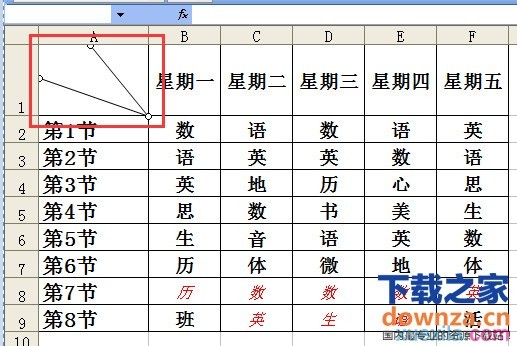
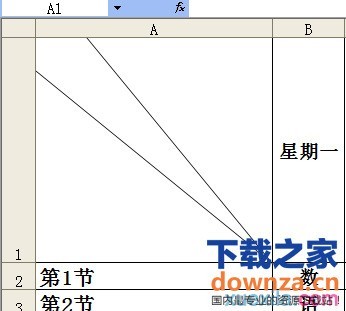
2. Utilisez [Zone de texte] pour saisir du texte, définissez la bordure de la zone de texte sur [Aucune couleur de ligne] et la zone de texte [Aucune couleur de remplissage]. afin qu'il soit plus facile à composer.

Ce qui précède est le contenu détaillé de. pour plus d'informations, suivez d'autres articles connexes sur le site Web de PHP en chinois!
Articles Liés
Voir plus- Explication détaillée sur la façon d'ouvrir et de lire les fichiers CSV
- Étapes et précautions pour l'ouverture et le traitement des fichiers au format CSV
- Méthodes et conseils pour ouvrir des fichiers CSV : Convient à une variété de logiciels
- Un guide rapide sur la manipulation des fichiers CSV
- Apprenez à ouvrir et à utiliser correctement les fichiers CSV

